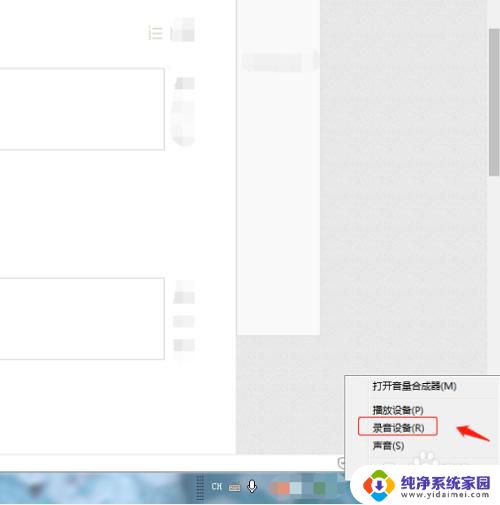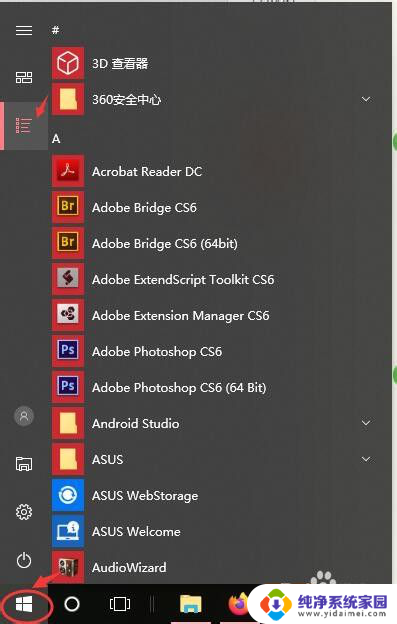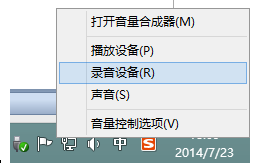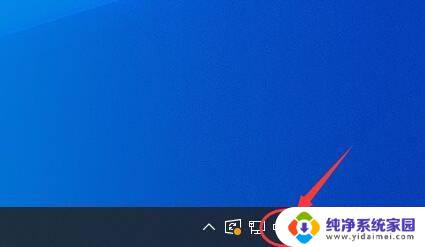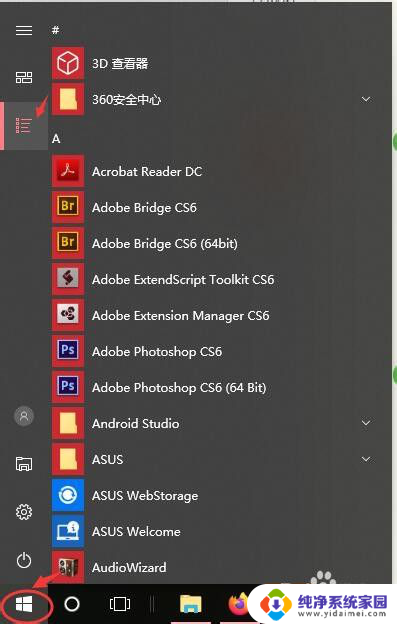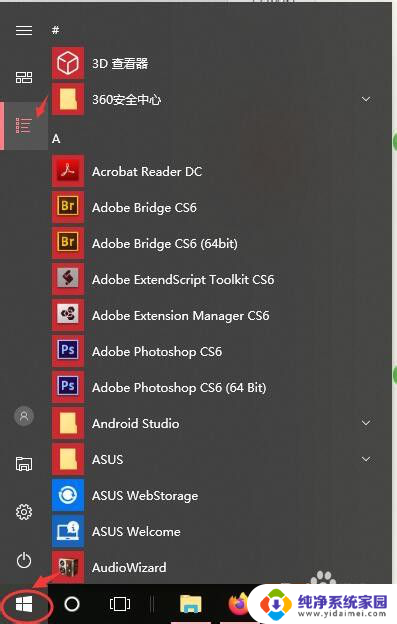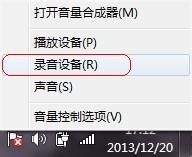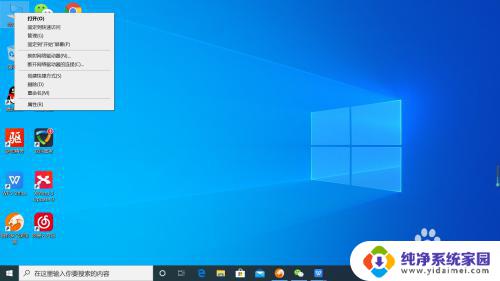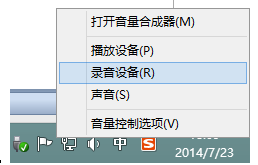语音通话有回音怎么解决 电脑使用麦克风时有回音怎么解决
在现代科技的发展下,语音通话已经成为我们日常生活中不可或缺的一部分,有时我们在进行语音通话时可能会遇到回音的问题,这不仅会影响我们的通话质量,还会给我们的交流带来困扰。同样地当我们在电脑使用麦克风时也可能会出现回音问题。如何解决语音通话和电脑麦克风回音的问题呢?在本文中我们将探讨一些解决回音问题的方法,帮助您更好地享受语音通话和电脑使用麦克风的便利。
步骤如下:
1.首先打开电脑,右键点击电脑右下角任务栏中的“小喇叭”图标。在弹出的窗口中点击“录音设备”。
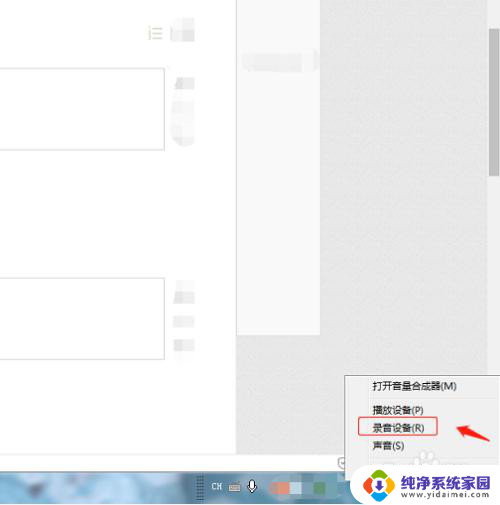
2.进入声音选项卡,右键点击“录制”选项中的麦克风图标。
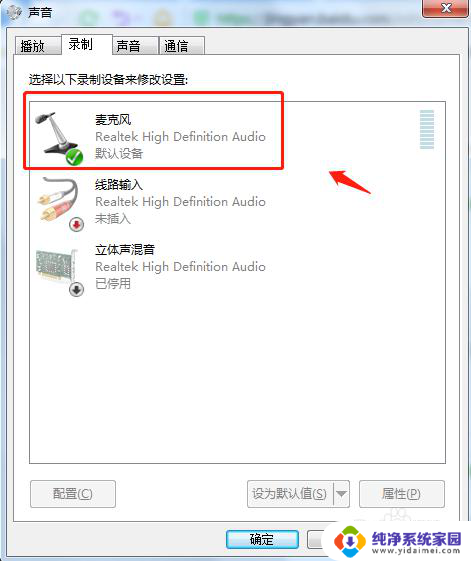
3.在弹出的窗口中点击“属性”,进入麦克风属性页面。
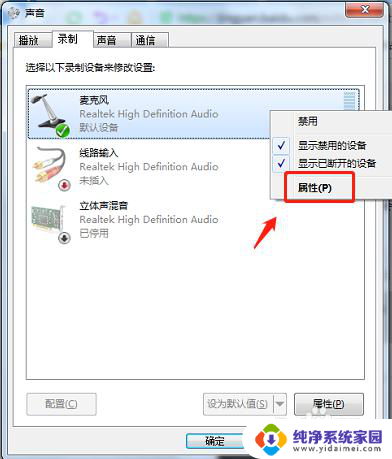
4.在麦克风属性页面点击“常规”选项卡,在设备用法中。点击“使用此设备(启用)”。
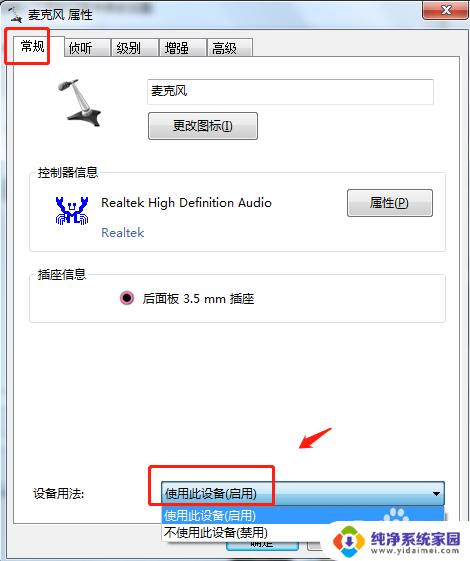
5.然后点击“侦听”选项卡,将“侦听此设备”前面的勾取消掉。
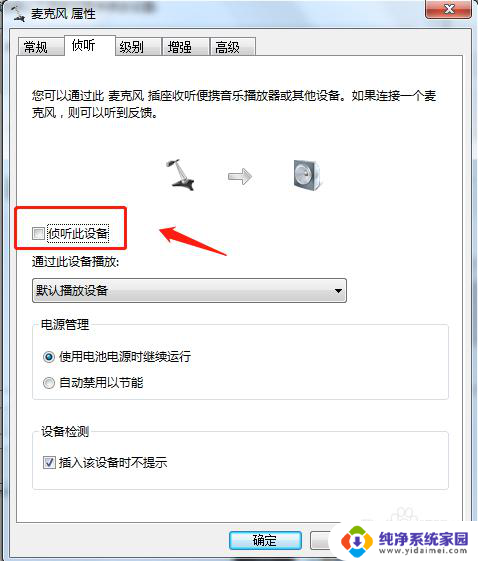
6.然后点击“增强”选项卡,在“回声消除”前面进行打勾,然后点击确定即可生效。
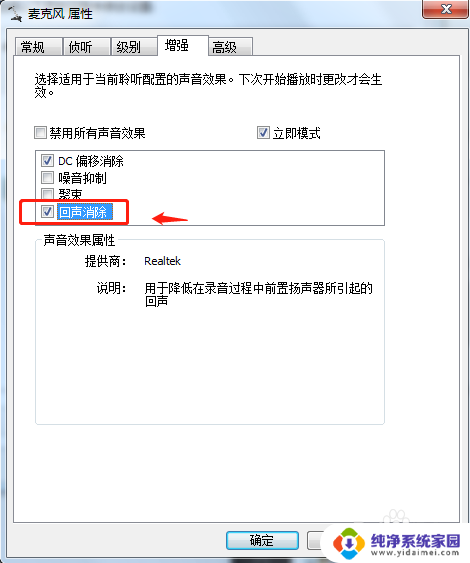
7.总结
1.首先打开电脑,右键点击电脑右下角任务栏中的“小喇叭”图标。在弹出的窗口中点击“录音设备”。
2.进入声音选项卡,右键点击“录制”选项中的麦克风图标。
3.在弹出的窗口中点击“属性”,进入麦克风属性页面。
4.在麦克风属性页面点击“常规”选项卡,在设备用法中。点击“使用此设备(启用)”。
5.然后点击“侦听”选项卡,将“侦听此设备”前面的勾取消掉。
6.然后点击“增强”选项卡,在“回声消除”前面进行打勾,然后点击确定即可生效。
以上就是语音通话有回音怎么解决的全部内容,有出现这种现象的朋友们可以尝试以上方法来解决,希望对大家有所帮助。